एक बार YouTube चैनल डिलीट करने के बाद आपके चैनल से जुड़ी सारी चीज़े डिलीट हो जायेंगी। जिसको फिर से आप रिकवर नहीं कर सकते हैं। और चैनल का यूजरनेम भी आप किसी दूसरे चैनल पर नहीं इस्तेमाल कर पाइंगे। और ना ही उस यूजरनेम से नया चैनल बना पाइंगे।
अगर आप यूट्यूब से अपना चैनल हटाना चाहते हो तो उसको डिलीट करने की जगह हाइड भी कर सकते हो। चैनल हाइड करने के बाद किसी को भी आपका चैनल या उसका कोई भी वीडियो दिखायी नहीं देगा। और जब चाहो तब आप दोबारा से उसको Unhide भी कर पाओगे।
अपना YouTube चैनल डिलीट करने से पहले आप अपना सारा डाटा जैसे वीडियोस वगेरा सब डाउनलोड कर सकते हो। डाटा डाउनलोड और चैनल हाइड दोनों के स्टेप्स भी आपको नीचे बताये गये हैं। आइये अब स्टेप बाय स्टेप समझते हैं कि अपना YouTube चैनल डिलीट कैसे करें?
इस लेख में:
मोबाइल से YouTube चैनल डिलीट कैसे करें?
1. सबसे पहले यूट्यूब ऐप ओपन करे और Profile Icon पर क्लिक करें।
2. फिर उसके बाद Google Account पर क्लिक करें। इसके बाद उस अकाउंट को चुन लें जिस से आपने अपना यूट्यूब चैनल बनाया है।
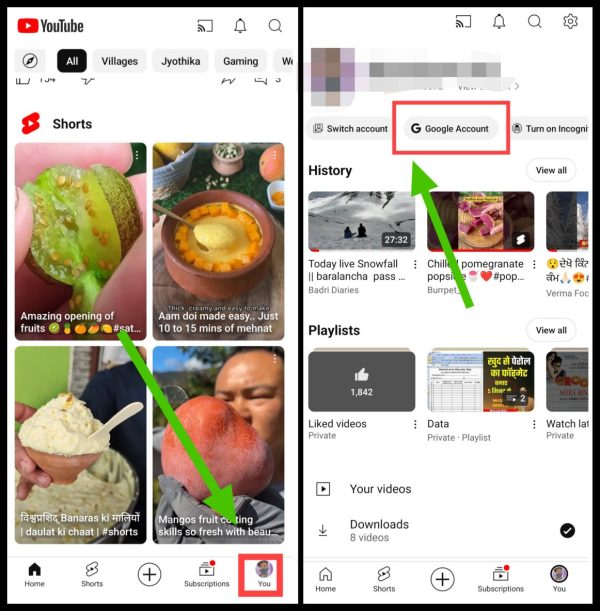
3. अब Data & Privacy में जाएं। फिर स्क्रॉल करके Delete a Google Service पर क्लिक करें।
अब यहाँ पर आपको Download Data का ऑप्शन दिखेगा इस पर क्लिक करके आप अपने गूगल अकाउंट का और यूट्यूब चैनल का सभी डाटा डाउनलोड कर पाओगे।
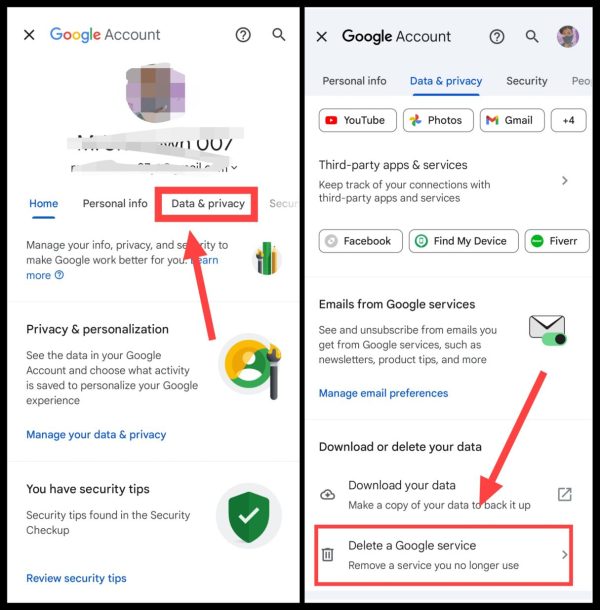
4. अब आपको Continue पर क्लिक करना है तथा अपने फोन लॉक से वेरीफाई हो जाएं।
5. अब यूट्यूब चैनल को हमेशा के लिए डिलीट करने के लिए यूट्यूब ऐप के आगे Delete बटन पर क्लिक करें। फिर I Want to permanently delete my account पर क्लिक करें।
अगर आप अपने यूट्यूब चैनल को हमेशा के लिए डिलीट नहीं करना चाहते हो तो I want to hide my channel पर क्लिक करके अपने चैनल को हाइड भी कर सकते हो।
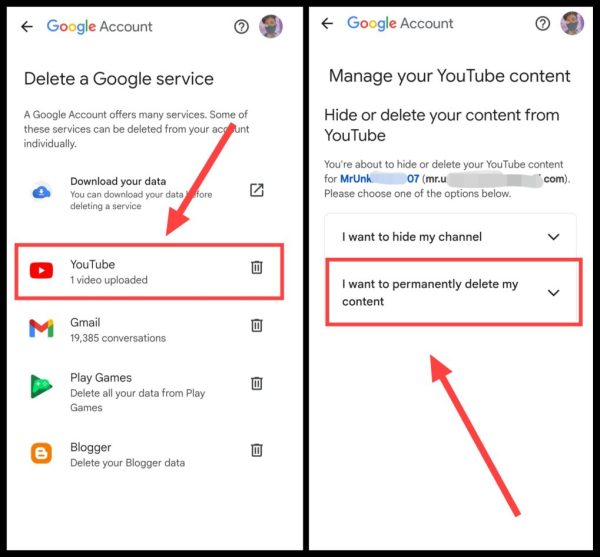
6. अब दोनों ऑप्शन को टिक मार्क करें तथा Delete my content पर क्लिक करें।
7. अब आपने जिस भी ईमेल पर वह यूट्यूब चैनल बनाया है उसको यहां बॉक्स में डालें। फिर उसके बाद Delete My Content पर क्लिक करें।
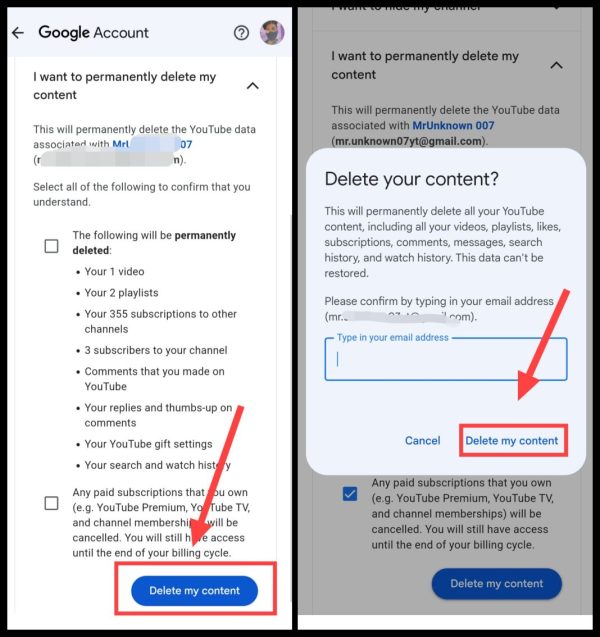
इस तरह से आपका चैनल पूर्ण रूप से यूट्यूब अपने सर्वर से हमेशा के लिए Delete कर देगा। इसके साथ ही उसमें जो भी Content जैसे कि YouTube Videos, Shorts, Playlist और Posts इत्यादि होगा वह भी ऑटोमेटिकली डिलीट हो जाएगा जिसको वापस आप रिकवर नहीं कर पाओगे।
आप चाहो तो लैपटॉप पर यूट्यूब वेबसाइट से भी अपने चैनल को डिलीट कर सकते हो।
यह भी पढ़ें: इंस्टाग्राम अकाउंट डिलीट कैसे करें?
लैपटॉप से यूट्यूब चैनल डिलीट कैसे करें?
1. सबसे पहले डेस्कटॉप या किसी भी ब्राउजर में YouTube.com पर जायें और अपना चैनल लॉगिन कर लें।
2. फिर अपने यूट्यूब चैनल Logo पर क्लिक करें। फिर Settings पर क्लिक करें।
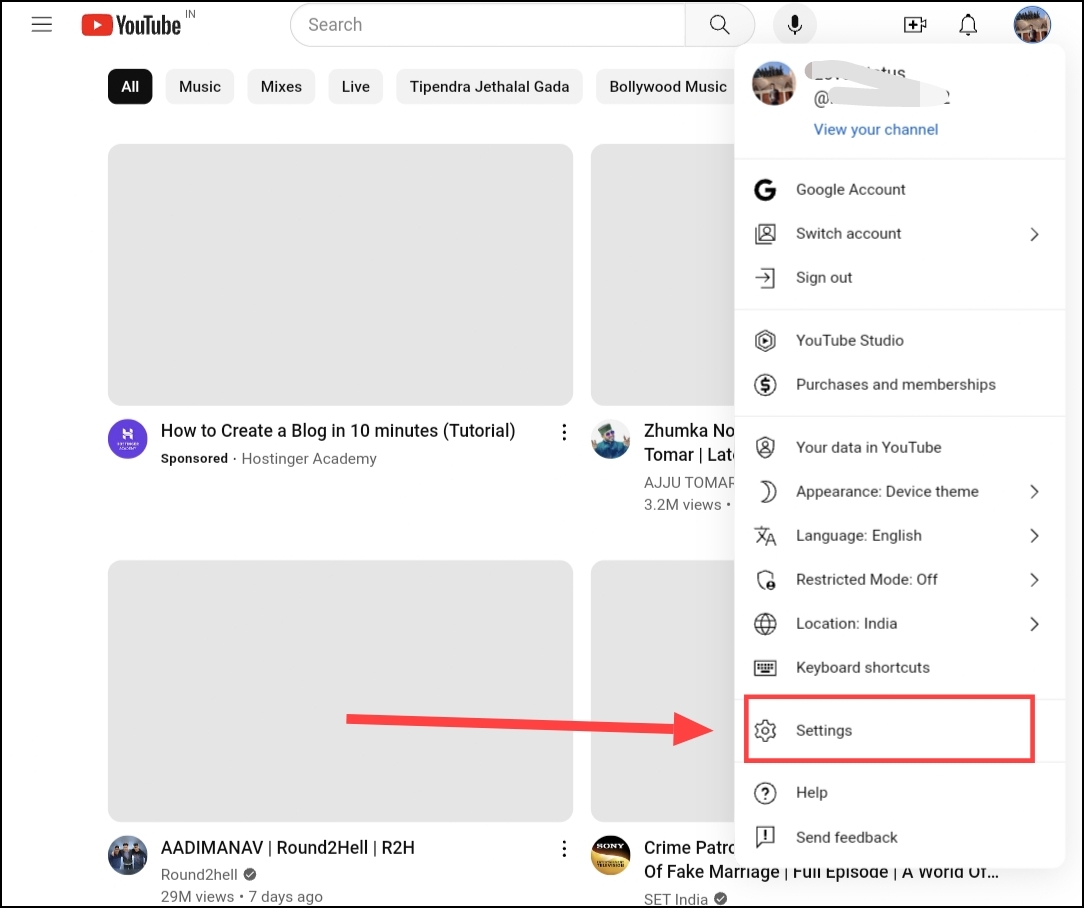
3. अब View Advanced Settings पर क्लिक करें।
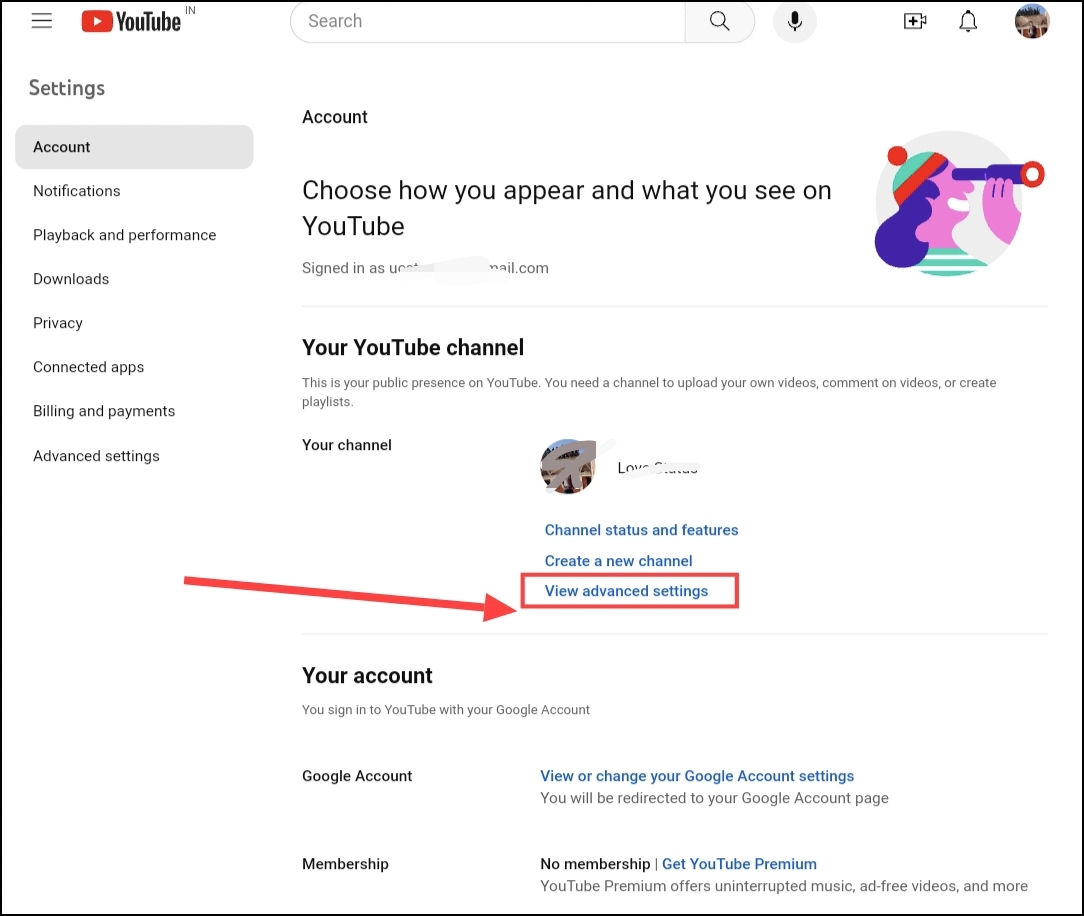
4. यहां Delete Channel पर क्लिक करें।
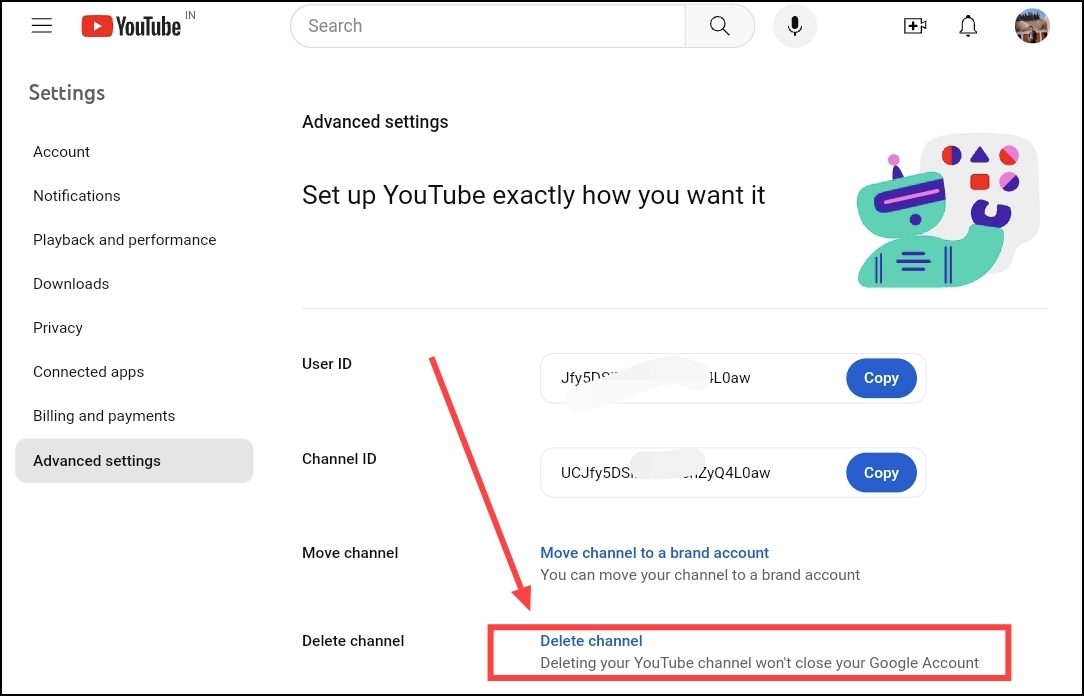
5. अब I want to permanently delete my content पर क्लिक करें।
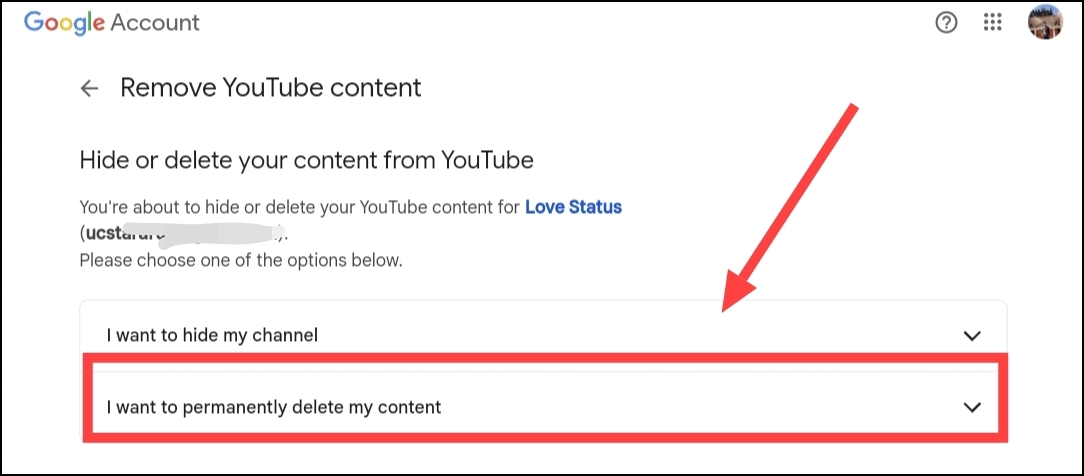
6. फिर सभी टर्म को एक्सेप्ट करके Delete My Content पर क्लिक करें।
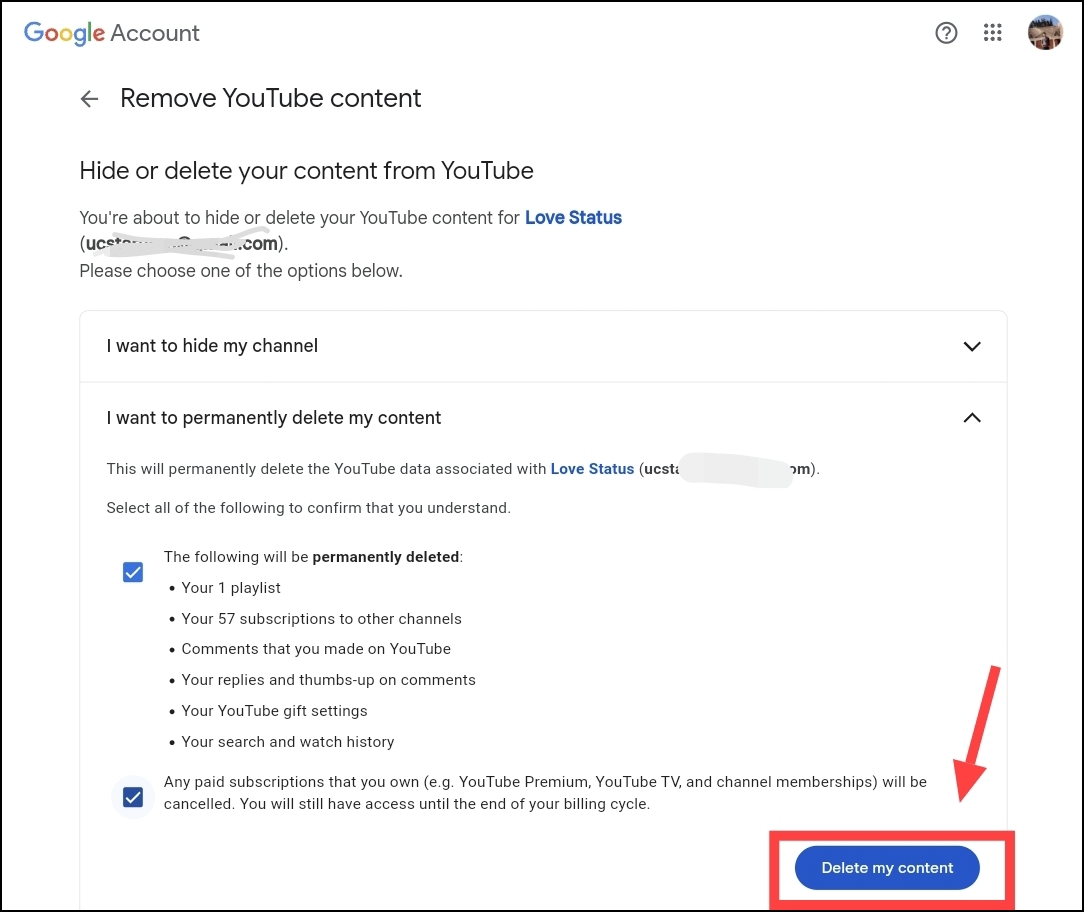
7. अब अपना Email डालिए। फिर Delete My Content पर क्लिक करें।
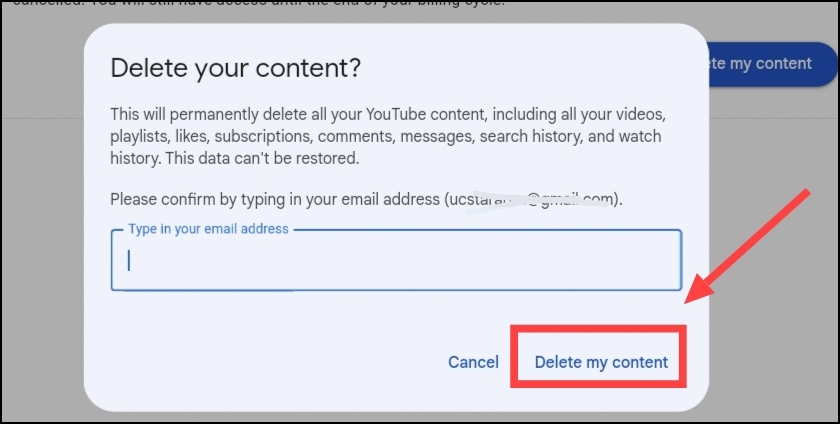
अब आपका YouTube चैनल डिलीट हो चुका है।
यूट्यूब से आपका सारा डाटा डिलीट होने में थोड़ा समय लग सकता है, तो अगर चैनल डिलीट करने के बाद भी आपका कोई वीडियो या चैनल यूट्यूब पर दिख रहा है तो आपको कुछ समय का इंतज़ार करना है।
आशा करता हूँ कि यूट्यूब चैनल डिलीट करने से जुड़ी पूरी जानकारी आपको मिल चुकी होगी। अगर फिर भी कोई समस्या आती है तो आप नीचे कमेंट करके पूछ सकते हो।
संबंधित प्रश्न
आपके सब्सक्राइबर को आपका चैनल और उसका कोई भी वीडियो, शोर्ट या पोस्ट दिखायी नहीं देगा, सर्च करने के बाद भी। साथ ही आपके सब्सक्राइबर को चैनल डिलीट करने का कोई नोटिफिकेशन भी नहीं जाएगा।
जी नहीं। एक बार यूट्यूब चैनल डिलीट करने के बाद उसको रिकवर करना नामुमकिन हैं। इसलिए चैनल डिलीट करने से पहले आपको अच्छे से सोच लेना चाहिए।
जी हाँ। बिलकुल आप उसी जीमेल आईडी से दूसरा यूट्यूब चैनल बना सकते हो।
जैसे ही आप Delete my content पर क्लिक करते हो, यूट्यूब से तुरंत आपका चैनल हटा दिया जाता है।